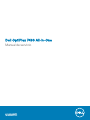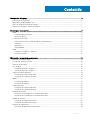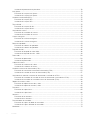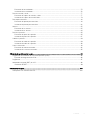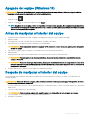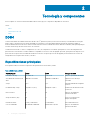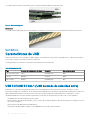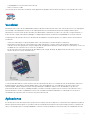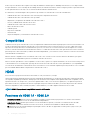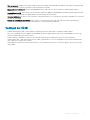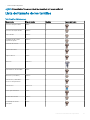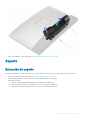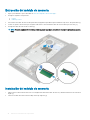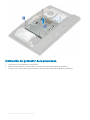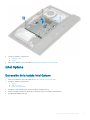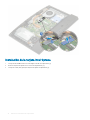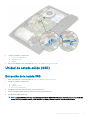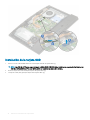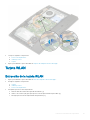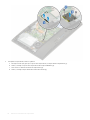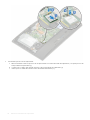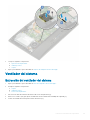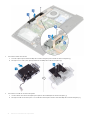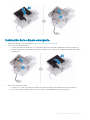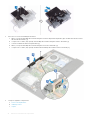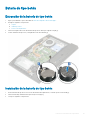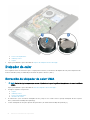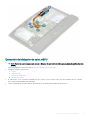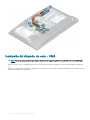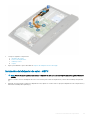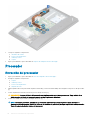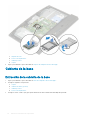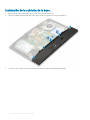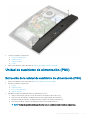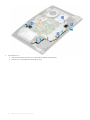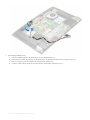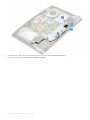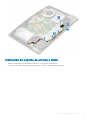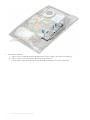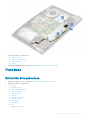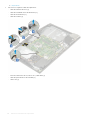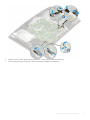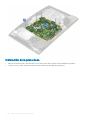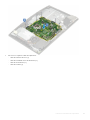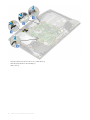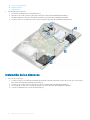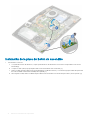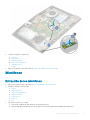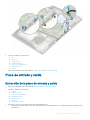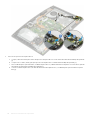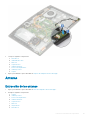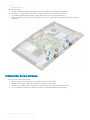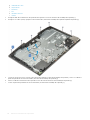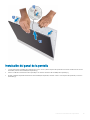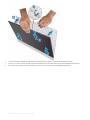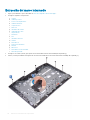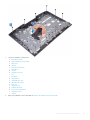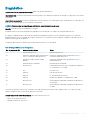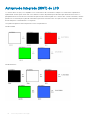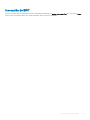Dell OptiPlex 7460 All-in-One
Manual de servicio
Modelo reglamentario: W19C
Tipo reglamentario: W19C001

Notas, precauciónes y advertencias
NOTA: Una NOTA señala información importante que lo ayuda a hacer un mejor uso de su producto.
PRECAUCIÓN: Una PRECAUCIÓN indica un potencial daño al hardware o pérdida de datos y le informa cómo evitar el problema.
ADVERTENCIA: Una señal de ADVERTENCIA indica la posibilidad de sufrir daño a la propiedad, heridas personales o la muerte.
© 2018 Dell Inc. o sus liales. Todos los derechos reservados. Dell, EMC, y otras marcas comerciales son marcas comerciales de Dell Inc. o de sus
subsidiarias. Otras marcas pueden ser marcas comerciales de sus respectivos propietarios.
2018 - 05
Rev. A00

Contenido
1 Manipulación del equipo................................................................................................................................. 6
Instrucciones de seguridad............................................................................................................................................... 6
Apagado del equipo (Windows 10)...................................................................................................................................7
Antes de manipular el interior del equipo.........................................................................................................................7
Después de manipular el interior del equipo.................................................................................................................... 7
2 Tecnología y componentes.............................................................................................................................8
DDR4................................................................................................................................................................................... 8
Especicaciones principales........................................................................................................................................8
Detalles de DDR4......................................................................................................................................................... 9
Características de USB....................................................................................................................................................10
USB 3.0/USB 3.1 Gen 1 (USB de modo de velocidad extra).................................................................................10
Velocidad...................................................................................................................................................................... 11
Aplicaciones..................................................................................................................................................................11
Compatibilidad.............................................................................................................................................................12
HDMI.................................................................................................................................................................................. 12
Funciones de HDMI 1.4 - HDMI 2.0.......................................................................................................................... 12
Ventajas de HDMI.......................................................................................................................................................13
3 Extracción e instalación de componentes..................................................................................................... 14
Herramientas recomendadas...........................................................................................................................................14
Lista del tamaño de los tornillos......................................................................................................................................15
Diseño de la placa base....................................................................................................................................................16
Pies de goma.....................................................................................................................................................................18
Extracción de los pies de goma.................................................................................................................................18
Instalación de los pies de goma.................................................................................................................................18
Cubierta de cables (opcional)..........................................................................................................................................19
Extracción de la cubierta de cables..........................................................................................................................19
Instalación de la cubierta de cables......................................................................................................................... 20
Soporte.............................................................................................................................................................................. 21
Extracción del soporte............................................................................................................................................... 21
Instalación del soporte...............................................................................................................................................22
Cubierta posterior............................................................................................................................................................ 23
Extracción de la cubierta posterior.......................................................................................................................... 23
Instalación de la cubierta posterior.......................................................................................................................... 24
Unidad de disco duro.......................................................................................................................................................25
Extracción del ensamblaje de la unidad de disco duro...........................................................................................25
Instalación del ensamblaje de la unidad de disco duro...........................................................................................26
Módulo de memoria......................................................................................................................................................... 27
Extracción del módulo de memoria..........................................................................................................................28
Instalación del módulo de memoria..........................................................................................................................28
Protector de la placa base.............................................................................................................................................. 29
Extracción del protector de la placa base...............................................................................................................29
Contenido
3

Instalación del protector de la placa base............................................................................................................... 30
Intel Optane....................................................................................................................................................................... 31
Extracción de la tarjeta Intel Optane........................................................................................................................ 31
Instalación de la tarjeta Intel Optane........................................................................................................................32
Unidad de estado sólido (SSD)...................................................................................................................................... 33
Extracción de la tarjeta SSD.....................................................................................................................................33
Instalación de la tarjeta SSD..................................................................................................................................... 34
Tarjeta WLAN................................................................................................................................................................... 35
Extracción de la tarjeta WLAN.................................................................................................................................35
Instalación de la tarjeta WLAN................................................................................................................................. 37
Ventilador del sistema......................................................................................................................................................39
Extracción del ventilador del sistema...................................................................................................................... 39
Instalación del ventilador del sistema...................................................................................................................... 40
Cámara emergente........................................................................................................................................................... 41
Extracción de la cámara emergente.........................................................................................................................41
Instalación de la cámara emergente.........................................................................................................................43
Batería de tipo botón.......................................................................................................................................................45
Extracción de la batería de tipo botón.....................................................................................................................45
Instalación de la batería de tipo botón.....................................................................................................................45
Disipador de calor.............................................................................................................................................................46
Extracción del disipador de calor: UMA.................................................................................................................. 46
Instalación del disipador de calor - UMA.................................................................................................................48
Procesador....................................................................................................................................................................... 50
Extracción del procesador........................................................................................................................................ 50
Instalación del procesador......................................................................................................................................... 51
Cubierta de la base.......................................................................................................................................................... 52
Extracción de la cubierta de la base........................................................................................................................ 52
Instalación de la cubierta de la base........................................................................................................................ 54
Unidad de suministro de alimentación (PSU)...............................................................................................................55
Extracción de la unidad de suministro de alimentación (PSU).............................................................................55
Instalación de la unidad de fuente de alimentación (PSU)....................................................................................57
Ventilador de la unidad de suministro de alimentación: ventilador de la PSU...........................................................59
Extracción del ventilador de la unidad de fuente de alimentación (ventilador de la PSU)................................59
Instalación del ventilador de la unidad de fuente de alimentación (PSU)...........................................................60
Soporte de entrada y salida.............................................................................................................................................61
Extracción del soporte de entrada y salida..............................................................................................................61
Instalación del soporte de entrada y salida............................................................................................................. 63
Placa base.........................................................................................................................................................................65
Extracción de la placa base...................................................................................................................................... 65
Instalación de la placa base.......................................................................................................................................68
Altavoces........................................................................................................................................................................... 71
Extracción de los altavoces....................................................................................................................................... 71
Instalación de los altavoces.......................................................................................................................................72
Placa del botón de encendido.........................................................................................................................................73
Extracción de la placa del botón de encendido...................................................................................................... 73
Instalación de la placa del botón de encendido.......................................................................................................74
Micrófonos........................................................................................................................................................................75
4
Contenido

Extracción de los micrófonos....................................................................................................................................75
Instalación de los micrófonos....................................................................................................................................76
Placa de entrada y salida................................................................................................................................................. 77
Extracción de la placa de entrada y salida...............................................................................................................77
Instalación de la placa de entrada/salida.................................................................................................................79
Puerto para auriculares.................................................................................................................................................... 81
Extracción del puerto para auriculares.....................................................................................................................81
Instalación del puerto para auriculares.................................................................................................................... 82
Antenas............................................................................................................................................................................. 83
Extracción de las antenas......................................................................................................................................... 83
Instalación de las antenas......................................................................................................................................... 84
Panel de la pantalla.......................................................................................................................................................... 85
Extracción del panel de la pantalla...........................................................................................................................85
Instalación del panel de la pantalla............................................................................................................................87
Cable de la pantalla..........................................................................................................................................................89
Extracción del cable de la pantalla........................................................................................................................... 89
Instalación del cable de la pantalla........................................................................................................................... 90
Carcasa intermedia...........................................................................................................................................................91
Extracción del marco intermedio..............................................................................................................................92
Instalación de la carcasa intermedia........................................................................................................................ 93
4 Solución de problemas del equipo................................................................................................................ 96
Diagnósticos de evaluación del sistema de preinicio (ePSA)......................................................................................96
Ejecución del diagnóstico de ePSA..........................................................................................................................96
Diagnóstico....................................................................................................................................................................... 97
Autoprueba integrada (BIST) de LCD........................................................................................................................... 98
Invocación de BIST.................................................................................................................................................... 99
5 Obtención de ayuda................................................................................................................................... 100
Cómo ponerse en contacto con Dell............................................................................................................................100
Contenido
5

Manipulación del equipo
Temas:
• Instrucciones de seguridad
• Apagado del equipo (Windows 10)
• Antes de manipular el interior del equipo
• Después de manipular el interior del equipo
Instrucciones de seguridad
Utilice las siguientes directrices de seguridad para proteger su computadora de posibles daños y para garantizar su seguridad personal. A
menos que se especique lo contrario, para cada procedimiento incluido en este documento se presuponen las condiciones siguientes:
• Ha leído la información sobre seguridad que venía con su equipo.
• Un componente se puede sustituir o, si se adquiere por separado, se puede instalar siguiendo el procedimiento de extracción en el orden
inverso.
ADVERTENCIA
: Desconecte todas las fuentes de energía antes de abrir la cubierta o los paneles del equipo. Una vez que termine
de trabajar en el interior del equipo, vuelva a colocar todas las cubiertas, paneles y tornillos antes de conectarlo a la fuente de
energía.
ADVERTENCIA: Antes de trabajar en el interior de la computadora, lea la información de seguridad enviada con su computadora.
Para obtener información adicional sobre las prácticas recomendadas de seguridad, consulte la Página de inicio sobre
cumplimiento de normativas en www.dell.com/regulatory_compliance.
PRECAUCIÓN: Solo un técnico de servicio certicado puede realizar la mayoría de las reparaciones. Solo debe realizar
procedimientos de solución de problemas y reparaciones sencillas autorizadas en la documentación del producto o indicadas por
el equipo de soporte técnico o servicio de asistencia en línea o telefónica. Su garantía no cubre daños originados por tareas de
servicio que no estén autorizadas por Dell. Lea y siga las instrucciones de seguridad que se suministran con el producto.
PRECAUCIÓN: Para evitar descargas electrostáticas, antes de tocar la computadora (si realizará tareas de desensamblaje),
descargue la electricidad estática de su cuerpo usando una muñequera de conexión a tierra o tocando periódicamente una
supercie metálica sin pintar que esté adecuadamente conectada a tierra.
PRECAUCIÓN: Manipule los componentes y las tarjetas con cuidado. No toque los componentes ni los contactos de las tarjetas.
Sostenga las tarjetas por los bordes o por su soporte metálico de montaje. Sujete los componentes, como un procesador, por sus
extremos, no por las clavijas o patas.
PRECAUCIÓN: Cuando desconecte un cable, tire de su conector o de su lengüeta de extracción, no tire directamente del cable.
Algunos cables tienen conectores con lengüetas de bloqueo; si va a desconectar un cable de este tipo, presione primero las
lengüetas de bloqueo antes de desconectar el cable. Al separar conectores, manténgalos alineados de manera uniforme para
evitar doblar alguna pata del conector. Además, antes de conectar un cable, asegúrese de que los dos conectores estén
orientados y alineados correctamente.
NOTA: Es posible que el color del equipo y de determinados componentes tenga un aspecto distinto al que se muestra en este
documento.
1
6 Manipulación del equipo

Apagado del equipo (Windows 10)
PRECAUCIÓN: Para evitar la pérdida de datos, guarde todos los archivos que tenga abiertos y ciérrelos, y salga de todos los
programas antes de apagar la computadora o de quitar la cubierta lateral.
1 Haga clic o toque .
2 Haga clic o toque y, a continuación, haga clic o toque Apagar.
NOTA: Asegúrese de que el equipo y todos los dispositivos conectados están apagados. Si la computadora y los dispositivos
conectados no se han apagado automáticamente al cerrar el sistema operativo, mantenga presionado el botón de encendido
durante unos 6 segundos para apagarlos.
Antes de manipular el interior del equipo
1 Asegúrese de que la supercie de trabajo sea plana y esté limpia para evitar que se raye la cubierta del equipo.
2 Apague el equipo.
3 Si el equipo está conectado a un dispositivo de acoplamiento (acoplado), desacóplelo.
4 Desconecte todos los cables de red de la computadora (si está disponible).
PRECAUCIÓN: Si su computadora cuenta con un puerto RJ45, desconecte el cable de red pero, primero, debe desenchufar
el cable del equipo.
5 Desconecte su equipo y todos los dispositivos conectados de las tomas de alimentación eléctrica.
6 Abra la pantalla.
7 Mantenga presionado el botón de encendido durante varios segundos para conectar a tierra la placa base.
PRECAUCIÓN
: Para protegerse de las descargas eléctricas, desconecte la computadora de la toma eléctrica antes de
realizar el Paso n.º 8.
PRECAUCIÓN: Para evitar descargas electrostáticas, descargue la electricidad estática de su cuerpo mediante el uso de un
brazalete antiestático o toque periódicamente una supercie metálica sin pintar al mismo tiempo que toca un conector de la
parte posterior del equipo.
8 Extraiga todas las tarjetas ExpressCard o inteligentes instaladas de sus ranuras.
Después de manipular el interior del equipo
Una vez nalizado el procedimiento de instalación, asegúrese de conectar los dispositivos externos, las tarjetas y los cables antes de
encender el equipo.
PRECAUCIÓN
: Para evitar daños en el equipo, utilice únicamente la batería diseñada para este equipo Dell especíco. No utilice
baterías diseñadas para otros equipos Dell.
1 Conecte los dispositivos externos, como un replicador de puerto o la base para medios y vuelva a colocar las tarjetas, como una tarjeta
ExpressCard.
2 Conecte los cables telefónicos o de red al equipo.
PRECAUCIÓN
: Para conectar un cable de red, enchúfelo primero en el dispositivo de red y, después, en el equipo.
3 Conecte el equipo y todos los dispositivos conectados a la toma eléctrica.
4 Encienda su computador.
Manipulación del equipo
7

Tecnología y componentes
En este capítulo se ofrece información detallada sobre la tecnología y los componentes disponibles en el sistema.
Temas:
• DDR4
• Características de USB
• HDMI
DDR4
La memoria de doble velocidad de transmisión de datos de 4.
a
generación (DDR4) es una sucesora de mayor velocidad de las tecnologías
DDR2 y DDR3, y permite hasta 512 GB de capacidad en comparación con la capacidad máxima de la DDR3 de 128 GB por DIMM. La
memoria dinámica sincrónica de acceso aleatorio DDR4 tiene una muesca en borde de inserción diferente a SDRAM y DDR para impedir que
el usuario instale el tipo de memoria incorrecto en el sistema.
La DDR4 necesita un 20 % o menos o simplemente 1,2 voltios, en comparación con la DDR3 que requiere 1,5 voltios de energía eléctrica
para funcionar correctamente. La DDR4 también es compatible con un nuevo modo de apagado profundo, que le permite al dispositivo host
pasar al modo en espera sin la necesidad de actualizar su memoria. Se espera que el modo de apagado profundo reduzca el consumo de
energía del modo en espera entre un 40 % y un 50 %.
Especicaciones principales
En la siguiente tabla, se muestra la comparación de especicaciones entre DDR3 y DDR4:
Tabla 1. DDR3 frente a DDR4
Función/Opción DDR3 DDR4 Ventajas de DDR4
Densidades de chip 512 Mb-8 Gb 4 Gb-16 Gb Mayores capacidades de DIMM
Velocidades de transmisión de
datos
800 Mb/s-2133 Mb/s 1600 Mb/s-3200 Mb/s Migración a E/S de mayor
velocidad
Voltaje 1,5 V 1,2 V Demanda reducida de energía de
memoria
Estándar de bajo voltaje Sí (DDR3L a 1,35 V) Anticipado a 1,05 V Reducciones de alimentación de
la memoria
Bancos internos 8 16 Mayores velocidades de
transmisión de datos
Grupos de bancos (BG) 0 4 Accesos a transmisión en
bloques más rápidos
Entradas de VREF 2: DQ y CMD/ADDR 1: CMD/ADDR Ahora VREFDQ interno
tCK: DLL habilitada De 300 Mhz a 800 Mhz De 667 Mhz a 1,6 Ghz Mayores velocidades de
transmisión de datos
2
8 Tecnología y componentes

Función/Opción DDR3 DDR4 Ventajas de DDR4
tCK: DLL deshabilitada De 10 MHz a 125 MHz
(opcional)
Sin denir hasta 125 MHz DLL desactivada ahora
totalmente compatible
Latencia de lectura AL+CL AL+CL Valores extendidos
Write Latency (Latencia de
escritura)
AL+CWL AL+CWL Valores extendidos
Driver de DQ (ALT) 40 &Omega 48 &Omega Óptimo para aplicaciones de PtP
Bus de DQ SSTL15 POD12 Menos alimentación y ruido de
E/S
Valores de RTT (en &Omega) 120, 60, 40, 30, 20 240, 120, 80, 60, 48, 40, 34 Compatibilidad con mayores
velocidades de transmisión de
datos
No se permite RTT. Transmisiones en bloques de
LECTURA
Se desactiva durante las
transmisiones en bloques de
LECTURA.
Facilidad de uso
Modos de ODT Nominal, dinámico Nominal, dinámico, detenido Modo de control adicional;
cambio de valor de OTF
Control de ODT Señalización de ODT requerida Señalización de ODT no
requerida
Facilidad de control de ODT;
permite enrutamiento que no sea
ODT; aplicaciones de PtP.
Registro multipropósito Cuatro registros: 1 denido,
3 RFU
Cuatro registros: 3 denidos,
1 RFU
Proporciona lectura
especializada adicional.
Tipos de DIMM RDIMM, LRDIMM, UDIMM,
SODIMM
RDIMM, LRDIMM, UDIMM,
SODIMM
Patas de DIMM 240 (R, LR, U); 204 (SODIMM) 288 (R, LR, U); 260 (SODIMM)
RAS ECC CRC, paridad, capacidad de
direccionamiento, GDM
Más características de RAS;
integridad de datos mejorada
Detalles de DDR4
Hay diferencias sutiles entre los módulos de memoria DDR3 y DDR4, tal como se indica a continuación.
Diferencia de la muesca en borde de inserción
La muesca en borde de inserción de un módulo DDR4 se encuentra en una ubicación distinta de la muesca en borde de inserción de un
módulo DDR3. Ambas muescas se encuentran en el borde de inserción, pero la ubicación de la muesca en la DDR4 es ligeramente diferente
para evitar que el módulo se instale en una plataforma o placa incompatible.
Figura 1. Diferencia de la muesca
Mayor espesor
Tecnología y componentes
9

Los módulos DDR4 son un poco más gruesos que los módulos DDR3 para admitir más capas de señal.
Figura 2. Diferencia de grosor
Borde curvo
Los módulos DDR4 tienen un borde curvo para ayudar con la inserción y aliviar la presión en la PCB durante la instalación de la memoria.
Figura 3. Borde curvo
Características de USB
El Bus serie universal, o USB, se introdujo en 1996. Simplicó enormemente la conexión entre computadoras host y dispositivos periféricos
como ratones, teclados, controladores externos e impresoras.
La taba que aparece a continuación ofrece un breve resumen de la evolución del USB.
Tabla 2. Evolución del USB
Tipo Velocidad de transferencia de datos Categoría Año de introducción
USB 3.0/USB 3.1 Gen 1 5 Gb/s Velocidad extra 2010
USB 2.0 480 Mb/s Hi-Speed 2000
USB 3.1 Gen 2 10 Gbps Velocidad extra 2013
USB 3.0/USB 3.1 Gen 1 (USB de modo de velocidad extra)
Durante años, el USB 2.0 se ha aanzado rmemente como el estándar de facto de la interfaz en el universo informático con unos
6 mil millones de dispositivos vendidos y, aun así, aumenta la necesidad de mayor velocidad con una demanda de hardware informático más
rápido y banda ancha aún mayor. El USB 3.0/USB 3.1 Gen 1 por n tiene la respuesta a las demandas de los consumidores, con una
velocidad estimada 10 veces mayor que la de su predecesor. En resumen, las características del USB 3.1 Gen 1 son las siguientes:
• Velocidades de transferencia superiores (hasta 5 Gb/s)
• Aumento máximo de la alimentación del bus y mayor consumo de corriente de dispositivo para acomodar mejor a los dispositivos con un
alto consumo energético
• Nuevas funciones de administración de alimentación
• Transferencias de datos dúplex completas y compatibilidad con nuevos tipos de transferencia
10
Tecnología y componentes

• Compatibilidad con versiones anteriores de USB 2.0
• Nuevos conectores y cable
Las secciones que se muestran a continuación tratan algunas de las preguntas más frecuentes en relación con el USB 3.0/USB 3.1 Gen 1.
Velocidad
Actualmente, hay 3 modos de velocidad denidas según la especicación del USB 3.0/USB 3.1 Gen 1 más reciente. Éstas son: SuperSpeed,
alta velocidad y velocidad máxima. El nuevo modo SuperSpeed tiene una velocidad de transferencia de 4,8 Gbps. Mientras que la
especicación conserva el modo de alta velocidad y velocidad máxima, comúnmente conocidos como USB 2.0 y 1.1 respectivamente, los
modos más lentos siguen funcionando a 480 Mbps y 12 Mbps respectivamente y mantienen la compatibilidad con versiones anteriores.
La especicación del USB 3.0/USB 3.1 Gen 1 ha alcanzado un rendimiento muy superior gracias a los cambios técnicos que se indican a
continuación:
• Un bus físico adicional que se agrega en paralelo al bus USB 2.0 existente (consulte la imagen a continuación).
• Anteriormente, la especicación USB 2.0 tenía cuatro cables (alimentación, conexión a tierra y dos para datos diferenciales). El
USB 3.0/USB 3.1 Gen 1 agrega cuatro más para disponer de dos pares para las diferentes señales (recepción y transmisión), con un total
combinado de ocho conexiones en los conectores y el cableado.
• El USB 3.0/USB 3.1 Gen 1 utiliza la interfaz de datos bidireccional, en lugar del arreglo de dúplex medio del USB 2.0. Esto ofrece un
aumento de 10 veces el ancho de banda teórico.
Con las actuales demandas en continuo aumento sobre las transferencias de datos con contenido de video de alta denición, dispositivos
de almacenamiento en terabytes, cámaras digitales de alto conteo de megapíxeles, etc., es posible que el USB 2.0 no cuente con la
suciente rapidez. Además, ninguna conexión USB 2.0 podría llegar al rendimiento máximo teórico de 480 Mbps, lo que lleva a la
transferencia de datos cerca de los 320 Mbps (40 MB/s), el máximo real actual. De igual modo, las conexiones USB 3.0/USB 3.1 Gen 1
nunca alcanzarán los 4,8 Gb/s. Probablemente veremos una velocidad real máxima de 400 MB/s con sobrecargas. De este modo, la
velocidad del USB 3.0/USB 3.1 Gen 1 es 10 veces mayor que la del USB 2.0.
Aplicaciones
El USB 3.0/USB 3.1 Gen 1 abre el panorama y proporciona más espacio para que los dispositivos ofrezcan una mejor experiencia en general.
Mientras que anteriormente apenas se soportaba el vídeo de USB (desde una perspectiva de resolución máxima, latencia y compresión de
video), es fácil imaginar que con una disponibilidad de 5 a 10 veces el ancho de banda, las soluciones de vídeo de USB deberían funcionar
Tecnología y componentes
11

mucho mejor. DVI de enlace único requiere casi 2 Gbps de rendimiento. Mientras que los 480 Mbps eran restrictivos, los 5 Gbps resultan
más que alentadores. Con los 4,8 Gbps de velocidad prometidos, el estándar encontrará su camino en algunos productos que anteriormente
no eran parte del territorio de USB, como los sistemas de almacenamiento de RAID externo.
A continuación, se enumeran algunos de los productos que cuentan con USB 3.0/USB 3.1 Gen 1 de velocidad extra:
• Unidades de disco duro USB 3.0/USB 3.1 Gen 1 externas para computadora de escritorio
• Unidades de disco duro USB 3.0/USB 3.1 Gen 1 portátiles
• Adaptadores y acoplamiento de unidades USB 3.0/USB 3.1 Gen 1
• Lectores y unidades Flash USB 3.0/USB 3.1 Gen 1
• Unidades de estado sólido USB 3.0/USB 3.1 Gen 1
• RAID USB 3.0/USB 3.1 Gen 1
• Unidades ópticas
• Dispositivos multimedia
• Sistema de red
• Tarjetas de adaptador y concentradores USB 3.0/USB 3.1 Gen 1
Compatibilidad
La buena noticia es que el USB 3.0/USB 3.1 Gen 1 se ha planicado cuidadosamente desde el principio para coexistir sin inconvenientes con
el USB 2.0. En primer lugar, si bien el USB 3.0/USB 3.1 Gen 1 especica las nuevas conexiones físicas y, por lo tanto, cables nuevos para
aprovechar las ventajas de la mayor velocidad del nuevo protocolo, el conector en sí conserva la misma forma rectangular con los cuatro
contactos USB 2.0 exactamente en la misma ubicación anterior. Los cables del USB 3.0/USB 3.1 Gen 1 presentan cinco nuevas conexiones
para transportar los datos transmitidos y recibidos de manera independiente, y solo entran en contacto cuando se conectan a una conexión
USB adecuada de velocidad extra.
Windows 8/10 es compatible con las controladoras USB 3.1 Gen 1. Esto contrasta con las versiones anteriores de Windows, que siguen
necesitando drivers independientes para las controladoras USB 3.0/USB 3.1 Gen 1.
Microsoft anunció que Windows 7 sería compatible con USB 3.1 Gen 1, quizá no en su primer lanzamiento, sino en un Service Pack posterior
o una actualización. No es errado pensar que, luego de una versión exitosa de USB 3.0/USB 3.1 Gen 1 para Windows 7, la compatibilidad
con el modo de velocidad extra se extienda a la versión Vista. Microsoft lo ha conrmado explicando que la mayoría de sus socios considera
que Vista también debería admitir la especicación USB 3.0/USB 3.1 Gen 1.
HDMI
En esta sección se proporciona información sobre HDMI 1.4/ 2.0 y sus funciones y ventajas.
HDMI (High-Denition Multimedia Interface [interfaz multimedia de alta denición]) es una interfaz de audio/vídeo completamente digital,
sin comprimir, respaldada por la industria. HDMI proporciona una interfaz entre cualquier fuente digital de audio/vídeo compatible, como un
reproductor de DVD o un receptor A/V, y un monitor digital de audio o vídeo, como un televisor digital (DTV). Las aplicaciones previstas
para HDMI son televisor y reproductores de DVD. La principal ventaja es la reducción de cables y las normas de protección de contenido.
HDMI es compatible con vídeos estándar, mejorados o de alta denición y con audios digitales multicanal en un solo cable.
NOTA
: HDMI 1.4 proporcionará compatibilidad con audio de 5.1 canales.
Funciones de HDMI 1.4 - HDMI 2.0
• Canal Ethernet HDMI: agrega conexión de red de alta velocidad a un enlace HDMI, lo que permite a los usuarios sacar el máximo
provecho de sus dispositivos con IP sin un cable Ethernet independiente.
• Audio Return Channel: permite que un televisor con un sintonizador incorporado y conectado con HDMI envíe datos de audio
"ascendentes" a un sistema de audio envolvente. De este modo, se elimina la necesidad de un cable de audio adicional.
• 3D: dene protocolos de entrada/salida para los principales formatos de vídeo 3D, preparando el camino para los juegos en 3D y las
aplicaciones de cine 3D en casa.
12
Tecnología y componentes

• Tipo de contenido: señalización en tiempo real de los tipos de contenido entre la pantalla y el dispositivo de origen, lo que permite que
el televisor optimice los ajustes de imagen en función del tipo de contenido.
• Espacios de color adicionales: agrega compatibilidad para más modelos de color que se utilizan en fotografía digital y grácos
informáticos.
• Compatibilidad con 4K: ofrece resoluciones de vídeo muy superiores a 1080p y compatibilidad con pantallas de última generación que
rivalizarán con los sistemas de cine digital utilizados en muchas salas de cine comercial.
• Conector HDMI Micro: un nuevo conector de menor tamaño para teléfonos y otros dispositivos portátiles compatible con resoluciones
de vídeo de hasta 1080p.
• Sistema de conexión para automóviles: nuevos cables y conectores para sistemas de vídeo para automóviles, diseñados para
satisfacer las necesidades exclusivas del mundo del motor, ofreciendo auténtica calidad HD.
Ventajas de HDMI
• Calidad: HDMI transere audio y vídeo digital sin comprimir, para obtener una imagen con calidad y nitidez máximas.
• Bajo coste: HDMI proporciona la calidad y funcionalidad de una interfaz digital, mientras que ofrece compatibilidad con formatos de
vídeo sin comprimir de forma sencilla y ecaz.
• El audio HDMI es compatible con varios formatos de audio, desde estéreo estándar hasta sonido envolvente multicanal.
• HDMI combina vídeo y audio multicanal en un único cable, lo que elimina los costes, la complejidad y la confusión de la utilización de
varios cables en los sistemas A/V actuales.
• HDMI admite la comunicación entre la fuente de vídeo (como un reproductor de DVD) y un televisor digital, lo que ofrece una nueva
funcionalidad.
Tecnología y componentes 13

Extracción e instalación de componentes
Temas:
• Herramientas recomendadas
• Lista del tamaño de los tornillos
• Diseño de la placa base
• Pies de goma
• Cubierta de cables (opcional)
• Soporte
• Cubierta posterior
• Unidad de disco duro
• Módulo de memoria
• Protector de la placa base
• Intel Optane
• Unidad de estado sólido (SSD)
• Tarjeta WLAN
• Ventilador del sistema
• Cámara emergente
• Batería de tipo botón
• Disipador de calor
• Procesador
• Cubierta de la base
• Unidad de suministro de alimentación (PSU)
• Ventilador de la unidad de suministro de alimentación: ventilador de la PSU
• Soporte de entrada y salida
• Placa base
• Altavoces
• Placa del botón de encendido
• Micrófonos
• Placa de entrada y salida
• Puerto para auriculares
• Antenas
• Panel de la pantalla
• Cable de la pantalla
• Carcasa intermedia
Herramientas recomendadas
Los procedimientos de este documento requieren el uso de las siguientes herramientas:
• Destornillador Phillips núm. 0
• Destornillador Phillips núm. 1
3
14 Extracción e instalación de componentes

• Punta trazadora de plástico
NOTA: El destornillador n.º 0 es para tornillos 0-1 y el destornillador n.º 1 es para tornillos 2-4
Lista del tamaño de los tornillos
Tabla 3. OptiPlex 7460 todo en uno
Componente Tipo de tornillo Cantidad Imagen del tornillo
Protector de la placa base M3x5 5
Protector de tarjetas WLAN M2x2.5 2
Tarjeta WLAN M2x2.5 1
Unidad de estado sólido/
tarjetaIntel Optane
M2x2.5 1
Ventilador del sistema M3x5 3
Cubierta de la base M3x5 4
Soporte de E/S M3x5 3
Altavoces M3x4+7.1 6
Placa del botón de encendido M3x5 1
Micrófonos (2 módulos) M2x2.5 2
Placa de E/S y auriculares -
protector de la placa base
M3x5 2
Placa de E/S M2.5 x 3.5 2
Puerto para auriculares M3x5 1
Módulos de la antena M2x2.5 2
Ensamblaje de cámara
emergente
M3x5 2
Extracción e instalación de componentes 15

Componente Tipo de tornillo Cantidad Imagen del tornillo
Bisel de la cámara emergente M3x5 3
Placa base M3x5 9
Cable PSU M3x5 1
Panel de la pantalla M3x5 11
Marco intermedio M3x5 15
PSU M3x5 1
Ventilador de la PSU M3x5 2
Cubierta de cables M3x9 1
Ensamblaje de cámara
emergente
M3x5 2
Diseño de la placa base
OptiPlex 7460 todo en uno
16
Extracción e instalación de componentes

1 Conector de alimentación de la PSU 2 Procesador
3 Ranuras para memorias 4 Conector de la luz posterior
5 Conector de cámara web 6 Ranura de M.2 PCIe/SATA
7 Conector del ventilador del sistema 8 LPC_Debug
9 Puente del modo de servicio/Puente de borrado de
contraseña/Puente de borrado de CMOS
10 Conector SATA HDD
11 Cabezal SPI 12 Conector de SIO_signal
13 Conector de SIO_power 14 Conector de UAJ
15 Conector de INT_SPK 16 Conector de DMIC
17 Batería de tipo botón 18 Conector del botón de la placa de encendido
19 Conector LVDS 20 Ranura para M.2 WLAN
21 Ventilador de la PSU 22 Conector del cable eDP
23 Conector del cable de contacto
Extracción e instalación de componentes 17

Pies de goma
Extracción de los pies de goma
1 Siga los procedimientos que se describen en Antes de manipular el interior del equipo.
2 Haga palanca en los pies de goma ubicados en el borde inferior de la base del ensamblaje de la pantalla y tire de ellos para extraerlos.
Instalación de los pies de goma
1 Alinee los pies de goma con las ranuras en la base del ensamblaje de la pantalla y presione rmemente.
18
Extracción e instalación de componentes

2 Siga los procedimientos que se describen en Después de manipular el interior del equipo.
Cubierta de cables (opcional)
Extracción de la cubierta de cables
1 Siga los procedimientos que se describen en Antes de manipular el interior del equipo.
2 Quite el tornillo (M3x5) que ja la cubierta de cables a la cubierta de la base [1].
3 Levante la cubierta de cables para separarla de la cubierta de la base [2].
Extracción e instalación de componentes
19

Instalación de la cubierta de cables
1 Coloque la cubierta de cables sobre la cubierta de la base [1].
2 Extraiga el tornillo que ja la cubierta de cables a la cubierta de la base [2].
20
Extracción e instalación de componentes
A página está carregando ...
A página está carregando ...
A página está carregando ...
A página está carregando ...
A página está carregando ...
A página está carregando ...
A página está carregando ...
A página está carregando ...
A página está carregando ...
A página está carregando ...
A página está carregando ...
A página está carregando ...
A página está carregando ...
A página está carregando ...
A página está carregando ...
A página está carregando ...
A página está carregando ...
A página está carregando ...
A página está carregando ...
A página está carregando ...
A página está carregando ...
A página está carregando ...
A página está carregando ...
A página está carregando ...
A página está carregando ...
A página está carregando ...
A página está carregando ...
A página está carregando ...
A página está carregando ...
A página está carregando ...
A página está carregando ...
A página está carregando ...
A página está carregando ...
A página está carregando ...
A página está carregando ...
A página está carregando ...
A página está carregando ...
A página está carregando ...
A página está carregando ...
A página está carregando ...
A página está carregando ...
A página está carregando ...
A página está carregando ...
A página está carregando ...
A página está carregando ...
A página está carregando ...
A página está carregando ...
A página está carregando ...
A página está carregando ...
A página está carregando ...
A página está carregando ...
A página está carregando ...
A página está carregando ...
A página está carregando ...
A página está carregando ...
A página está carregando ...
A página está carregando ...
A página está carregando ...
A página está carregando ...
A página está carregando ...
A página está carregando ...
A página está carregando ...
A página está carregando ...
A página está carregando ...
A página está carregando ...
A página está carregando ...
A página está carregando ...
A página está carregando ...
A página está carregando ...
A página está carregando ...
A página está carregando ...
A página está carregando ...
A página está carregando ...
A página está carregando ...
A página está carregando ...
A página está carregando ...
A página está carregando ...
A página está carregando ...
A página está carregando ...
A página está carregando ...
-
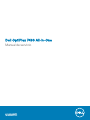 1
1
-
 2
2
-
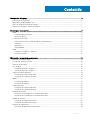 3
3
-
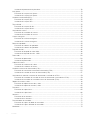 4
4
-
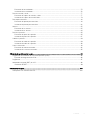 5
5
-
 6
6
-
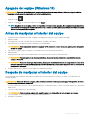 7
7
-
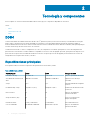 8
8
-
 9
9
-
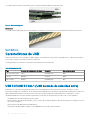 10
10
-
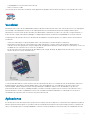 11
11
-
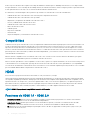 12
12
-
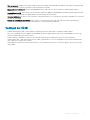 13
13
-
 14
14
-
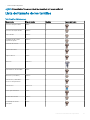 15
15
-
 16
16
-
 17
17
-
 18
18
-
 19
19
-
 20
20
-
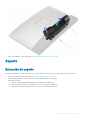 21
21
-
 22
22
-
 23
23
-
 24
24
-
 25
25
-
 26
26
-
 27
27
-
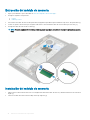 28
28
-
 29
29
-
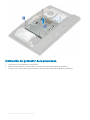 30
30
-
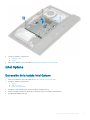 31
31
-
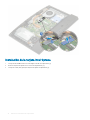 32
32
-
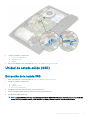 33
33
-
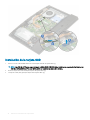 34
34
-
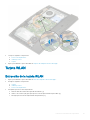 35
35
-
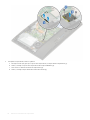 36
36
-
 37
37
-
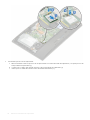 38
38
-
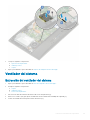 39
39
-
 40
40
-
 41
41
-
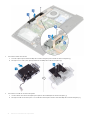 42
42
-
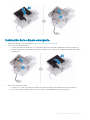 43
43
-
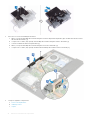 44
44
-
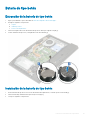 45
45
-
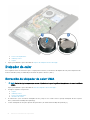 46
46
-
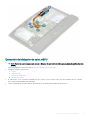 47
47
-
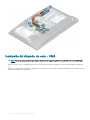 48
48
-
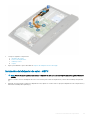 49
49
-
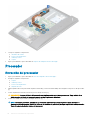 50
50
-
 51
51
-
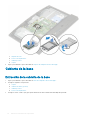 52
52
-
 53
53
-
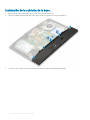 54
54
-
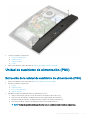 55
55
-
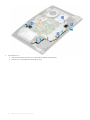 56
56
-
 57
57
-
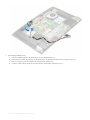 58
58
-
 59
59
-
 60
60
-
 61
61
-
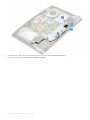 62
62
-
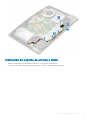 63
63
-
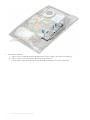 64
64
-
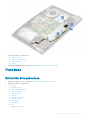 65
65
-
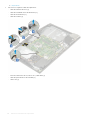 66
66
-
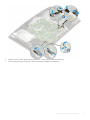 67
67
-
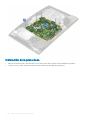 68
68
-
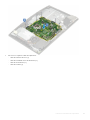 69
69
-
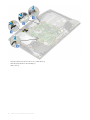 70
70
-
 71
71
-
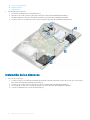 72
72
-
 73
73
-
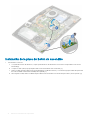 74
74
-
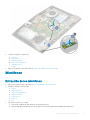 75
75
-
 76
76
-
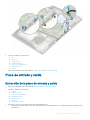 77
77
-
 78
78
-
 79
79
-
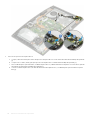 80
80
-
 81
81
-
 82
82
-
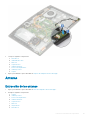 83
83
-
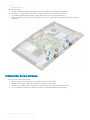 84
84
-
 85
85
-
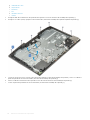 86
86
-
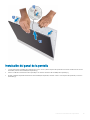 87
87
-
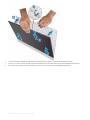 88
88
-
 89
89
-
 90
90
-
 91
91
-
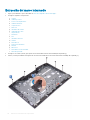 92
92
-
 93
93
-
 94
94
-
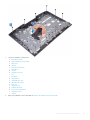 95
95
-
 96
96
-
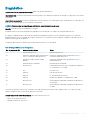 97
97
-
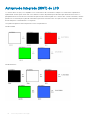 98
98
-
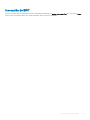 99
99
-
 100
100
Dell OptiPlex 5260 All-In-One Manual do usuário
- Tipo
- Manual do usuário
- Este manual também é adequado para
em outros idiomas
Artigos relacionados
-
Dell OptiPlex 5260 All In One Manual do usuário
-
Dell Latitude 5401 Manual do proprietário
-
Dell OptiPlex 7460 All-In-One Manual do usuário
-
Dell OptiPlex 7760 All In One Manual do usuário
-
Dell OptiPlex 5260 All In One Manual do usuário
-
Dell OptiPlex 7460 All-In-One Manual do usuário
-
Dell OptiPlex 7760 All In One Manual do usuário
-
Dell OptiPlex 5260 All In One Manual do usuário
-
Dell OptiPlex 7770 All In One Manual do proprietário
-
Dell OptiPlex 7470 All In One Manual do proprietário